
Ajouter automatiquement des balises canonical à votre blog WordPress
 La balise canonical est une arme contre la duplication de contenu des sites internet. Elle s’insère dans l’entête des pages html de cette façon:
La balise canonical est une arme contre la duplication de contenu des sites internet. Elle s’insère dans l’entête des pages html de cette façon:
<head>
...
<link rel="canonical" href="https://aide-memoire.blog-machine.info" />
...
</head>
Son principe est simple: Si plusieurs pages ont un contenu dupliqué ou très proche, vous indiquez grâce à cette balise que ces contenus se rapportent à une seule et même page, celle spécifiée dans la balise canonical.
Cette balise peut donc être utilse pour se prémunir du scrapping, ou gérer des problèmes d’url multiples.
J’ai cherché longtemps sur WordPress un plugin capable de mettre en place simplement des balises canonical, et je n’en ai pas trouvé. Les seuls plugins susceptibles de faire ça sont des plugins SEO qui font une multitude d’autres choses en même temps. C’est le genre de plugin « tout-en-un » que je déteste car on en perd vite le contrôle tant ils sont « trop » complets…
J’ai fini par trouver sur un site chinois un petit script PHP, à mettre dans le fichier functions.php de votre thème WordPress, qui vous intégrera automatiquement des balises canonical sur toutes les pages de votre blog:
function any_head_canonical( $output = '' ){
if( is_home() ){$output = home_url( '/' ); }
if( is_category() ){ global $cat; $output = get_category_link($cat); }
if( is_tag() ){ global $tag_id; $output = get_tag_link($tag_id); }
if( is_page() ){ global $page_id; $output = get_page_link($page_id); }
if( is_single() ){ $output = get_permalink(); }
if( $output != '' ){ echo '<link rel="canonical" href="',$output,'">'; }
}
add_action('wp_head', 'any_head_canonical');
Source: https://seonoco.com/1290 (site en chinois)
 Je vous en parlais il y a peu de temps,
Je vous en parlais il y a peu de temps,  Il y a de nombreuses méthodes pour hacker un site. L’une d’entre elle est ce qu’on appelle l’attaque bruteforce qui consiste à utiliser un « dictionnaire » de noms d’utilisateurs et de mots de passe dans les formulaires de connexion des espaces d’administration. C’est la raison pour laquelle il faut éviter d’utiliser des login et mots de passe trop évident, et trop courts…
Il y a de nombreuses méthodes pour hacker un site. L’une d’entre elle est ce qu’on appelle l’attaque bruteforce qui consiste à utiliser un « dictionnaire » de noms d’utilisateurs et de mots de passe dans les formulaires de connexion des espaces d’administration. C’est la raison pour laquelle il faut éviter d’utiliser des login et mots de passe trop évident, et trop courts…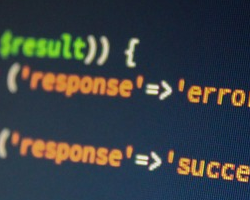 Si vous utilisez WordPress pour des choses un peu plus avancées que du blogging de base, vous avez surement dû ajouter 2 ou 3 trucs dans le fichier functions.php de votre thème WordPress.
Si vous utilisez WordPress pour des choses un peu plus avancées que du blogging de base, vous avez surement dû ajouter 2 ou 3 trucs dans le fichier functions.php de votre thème WordPress.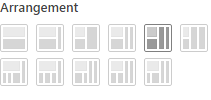 Si comme moi vous utilisez beaucoup WordPress, et surtout avec de nombreux plugins, vous vous êtes peut-être déjà posé la question « Mais pourquoi est-on limité à 2 colonnes dans l’interface d’admin pour l’édition des articles? ». C’est vrai, si on a de nombreux blocs à afficher, ça peut vite faire une page assez longue… Et on ne voit plus tout du premier coup d’oeil.
Si comme moi vous utilisez beaucoup WordPress, et surtout avec de nombreux plugins, vous vous êtes peut-être déjà posé la question « Mais pourquoi est-on limité à 2 colonnes dans l’interface d’admin pour l’édition des articles? ». C’est vrai, si on a de nombreux blocs à afficher, ça peut vite faire une page assez longue… Et on ne voit plus tout du premier coup d’oeil. Depuis déjà quelques temps, WordPress applique de lui-même ses mises à jours mineures sans que vous n’ayez rien à faire. Vous ne le savez peut-être pas, mais il est possible d’appliquer le même processus aux mises à jours des extensions.
Depuis déjà quelques temps, WordPress applique de lui-même ses mises à jours mineures sans que vous n’ayez rien à faire. Vous ne le savez peut-être pas, mais il est possible d’appliquer le même processus aux mises à jours des extensions.